Porta Celular De Madera
by italo_soto in Workshop > Laser Cutting
181 Views, 0 Favorites, 0 Comments
Porta Celular De Madera
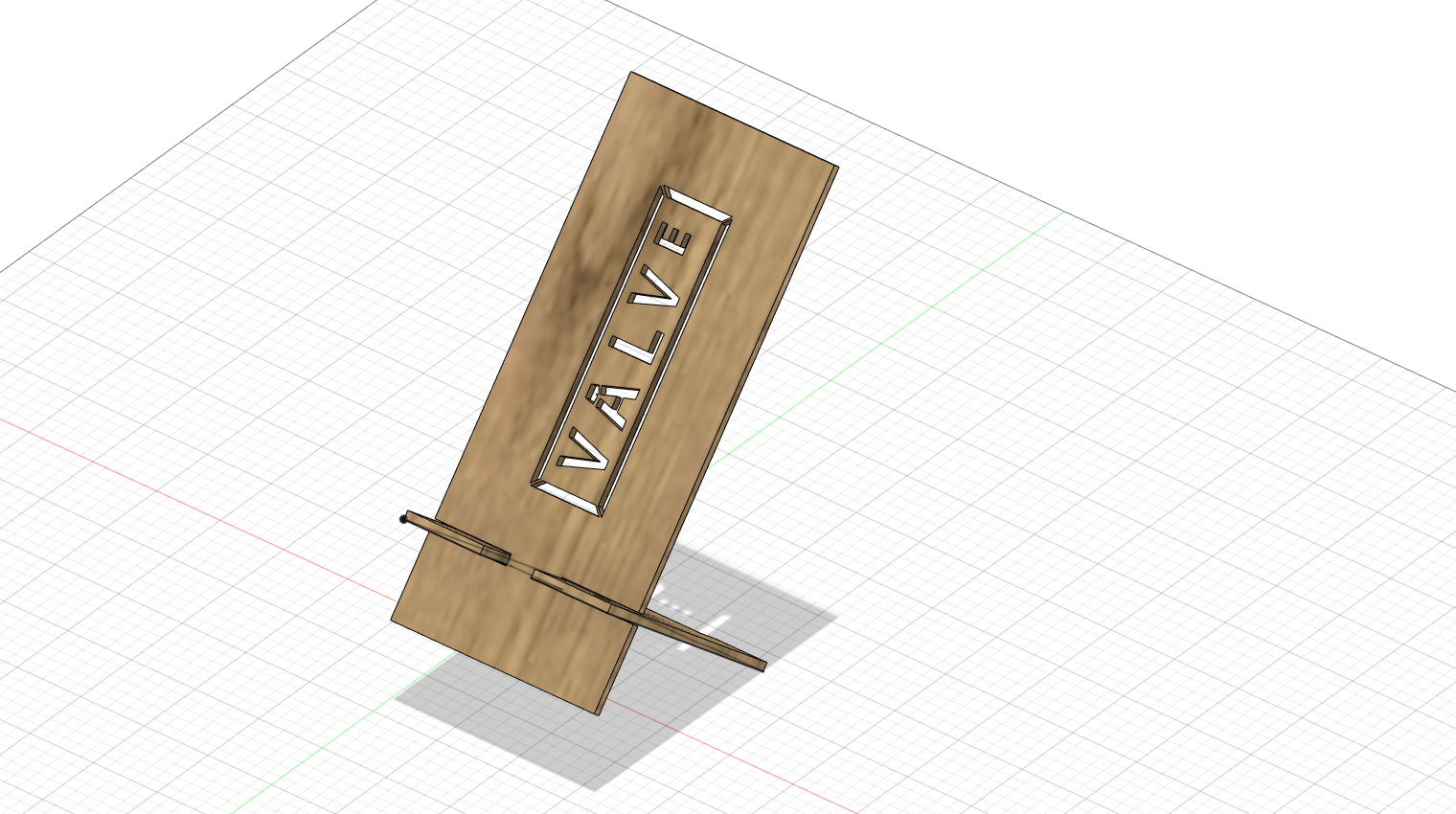
Buenas tardes a todos ustedes. En esta ocasión le enseñare a crear y diseñar un portacelulares ,mediante el software Autodesk Fusion 360 y una cortadora láser.
El proyecto será crear un portacelulares
Este trabajo es realizado gracias al curso de FabDig de la Universidad San Martin de Porres.
Espero que sea de su agrado.
Así que ¡EMPECEMOS!
Supplies

.jpeg)
- Laptop o computadora
- Mouse (recomendable)
- Buena conexión a internet
- Autodesk Fusion 360 (versión de prueba o licencia educativa)
- Guías de las medidas de las piezas
- Cortadora Láser
- Plancha de madera
- Imaginación
- Serenidad
- Perseverancia
- Dedicación
Downloads
Descargar Autodesk Fusion 360 Y Crear Una Cuenta
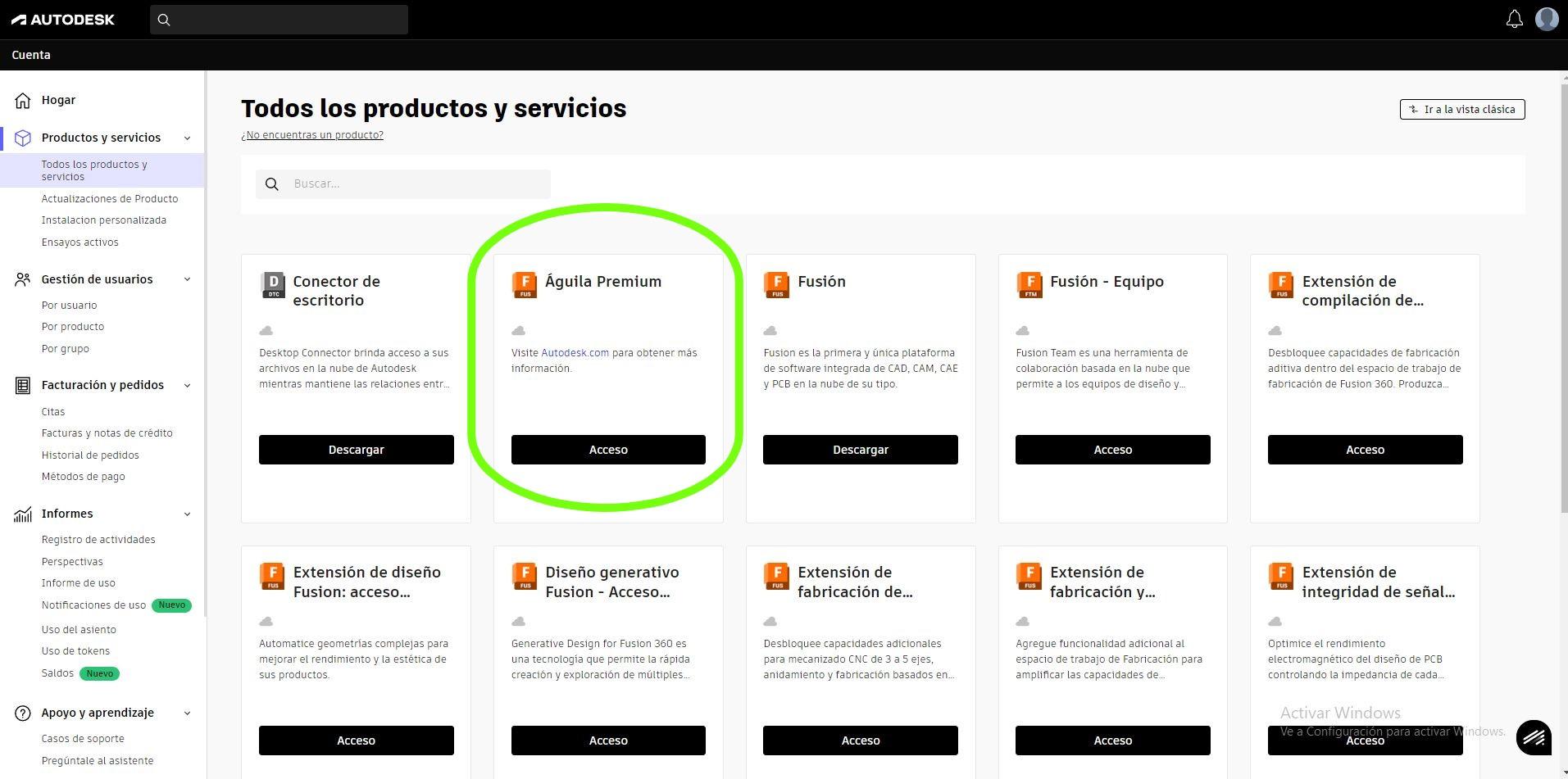
Empiece accediendo a la página de Autodesk. Luego crea su propia cuenta, para tener la disposición de descargar el programa Autodesk Fusion 360.Con ello podrá diseñar el proyecto bajo una licencia educativa o de prueba.
Crear Un Nuevo Proyecto En Fusion 360
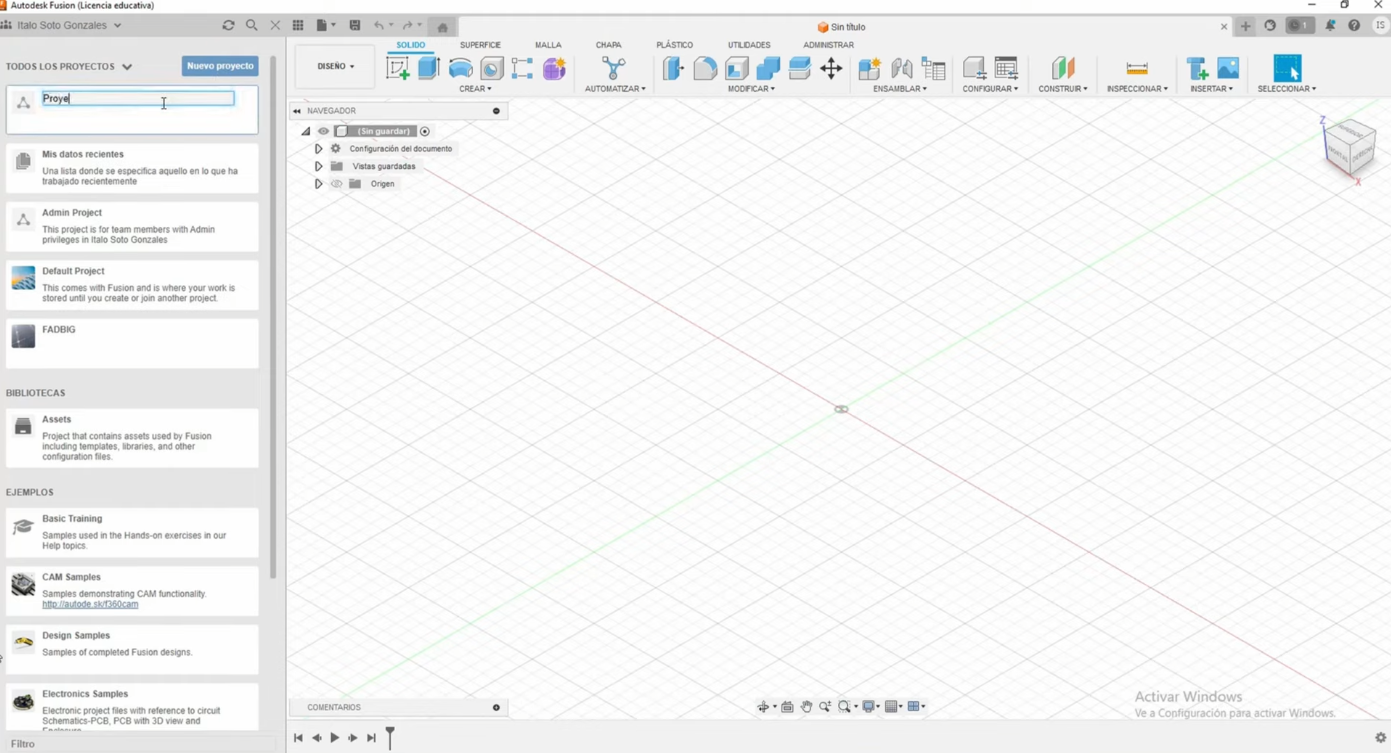
Para comenzar, tiene que ingresar al aplicativo Fusion 360, ya habiendo instalado anteriormente. Luego seleccione la opción "Nuevo proyecto", que se encuentra en la zona superior izquierda. Finalmente, debe colocarle un nombre que sea asequible para su búsqueda.
Recuerda que en esta carpeta es donde empezaremos a crear nuestra actividad.
Seleccionar En Que Eje Vamos a Realizar La Base
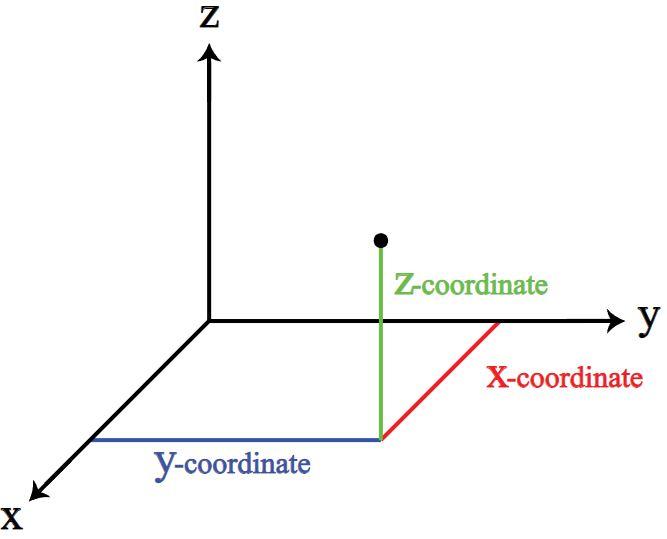
En el programa tiene 3 ejes: "x", "y" y "z". Por comodidad, elija el eje "x" con el eje "y" para evitar complicaciones en el trabajo de la base. Ya cuando quiere darle volumen, trabajaremos con el eje "z".
Crear Un Boceto De La Cara Base De Acuerdo a Las Medidas Establecidas
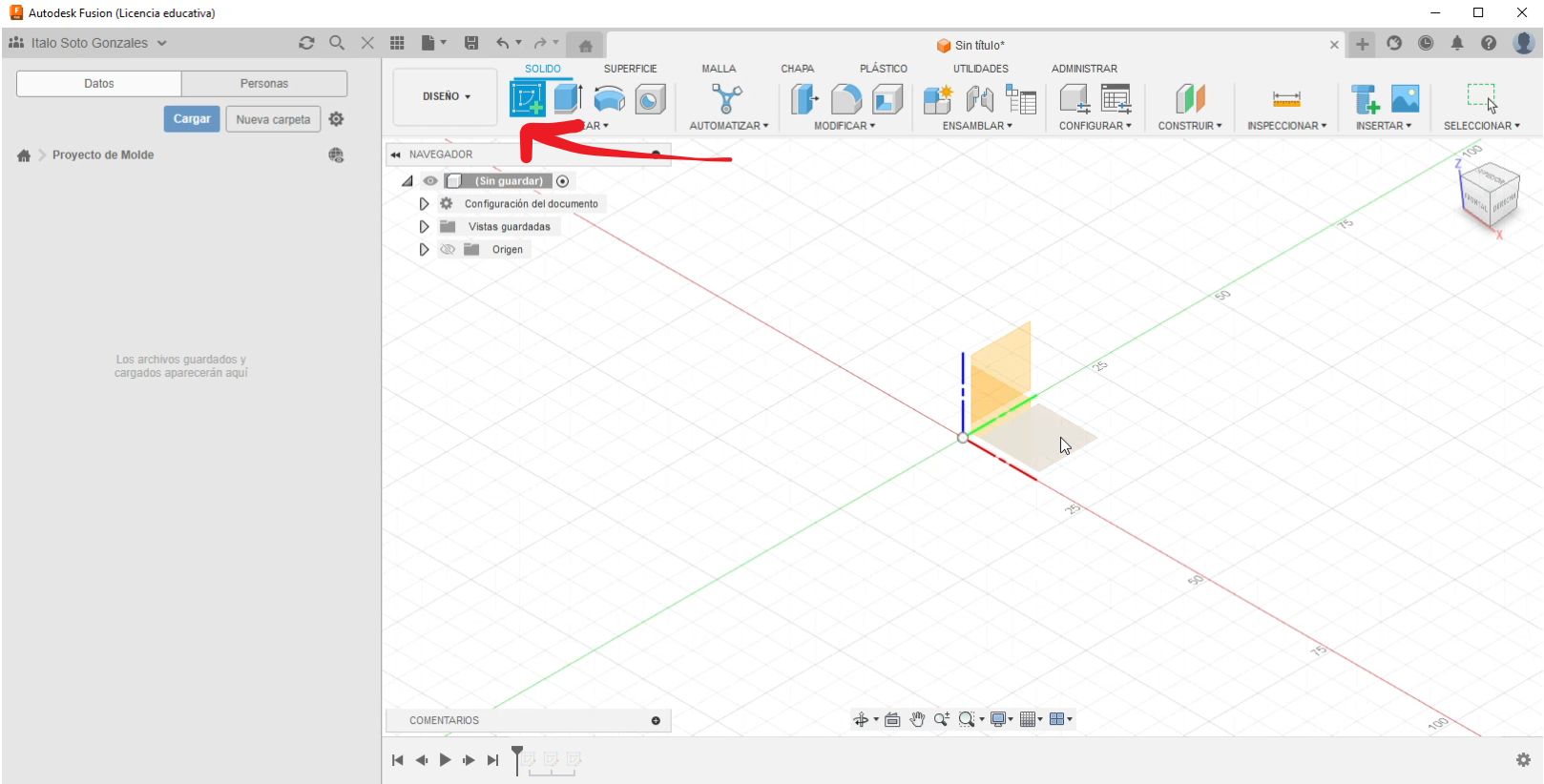
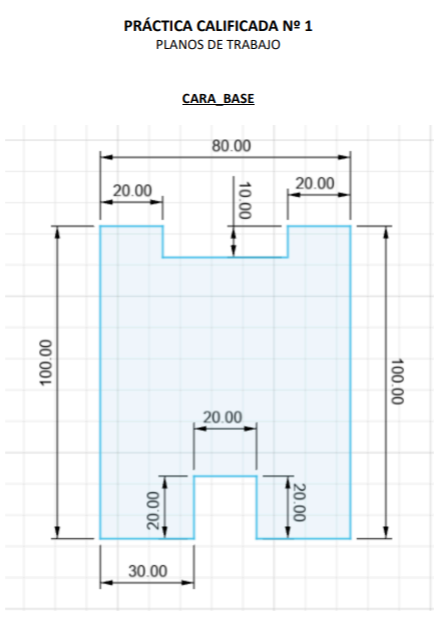
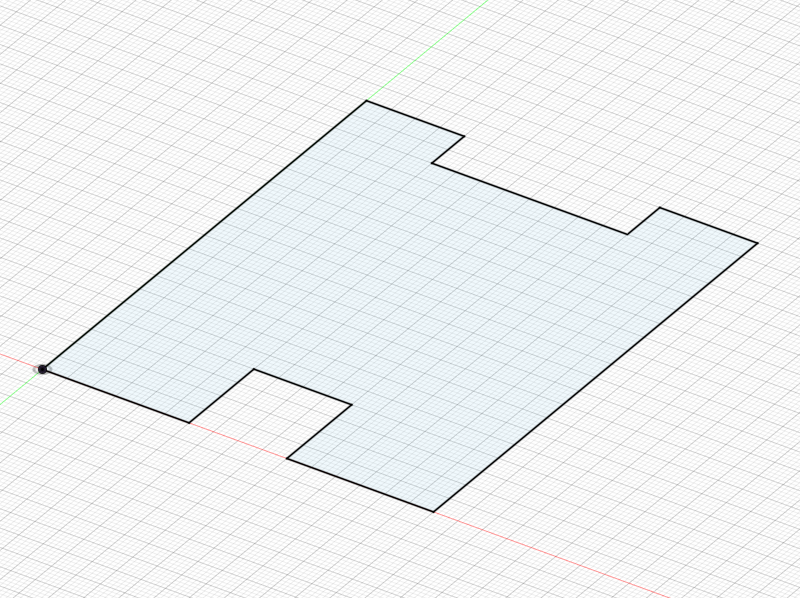
Al haber ya seleccionado con que ejes trabajará la base, le damos a "Crear boceto", que está ubicado en la parte superior izquierda, empieza a crear las líneas con las mediciones indicadas.
Es recomendable que parta desde el origen de los ejes.
Para finalizar le damos a "TERMINAR BOCETO", que se encuentra en la parte superior derecha.
Extruir La Cara Base
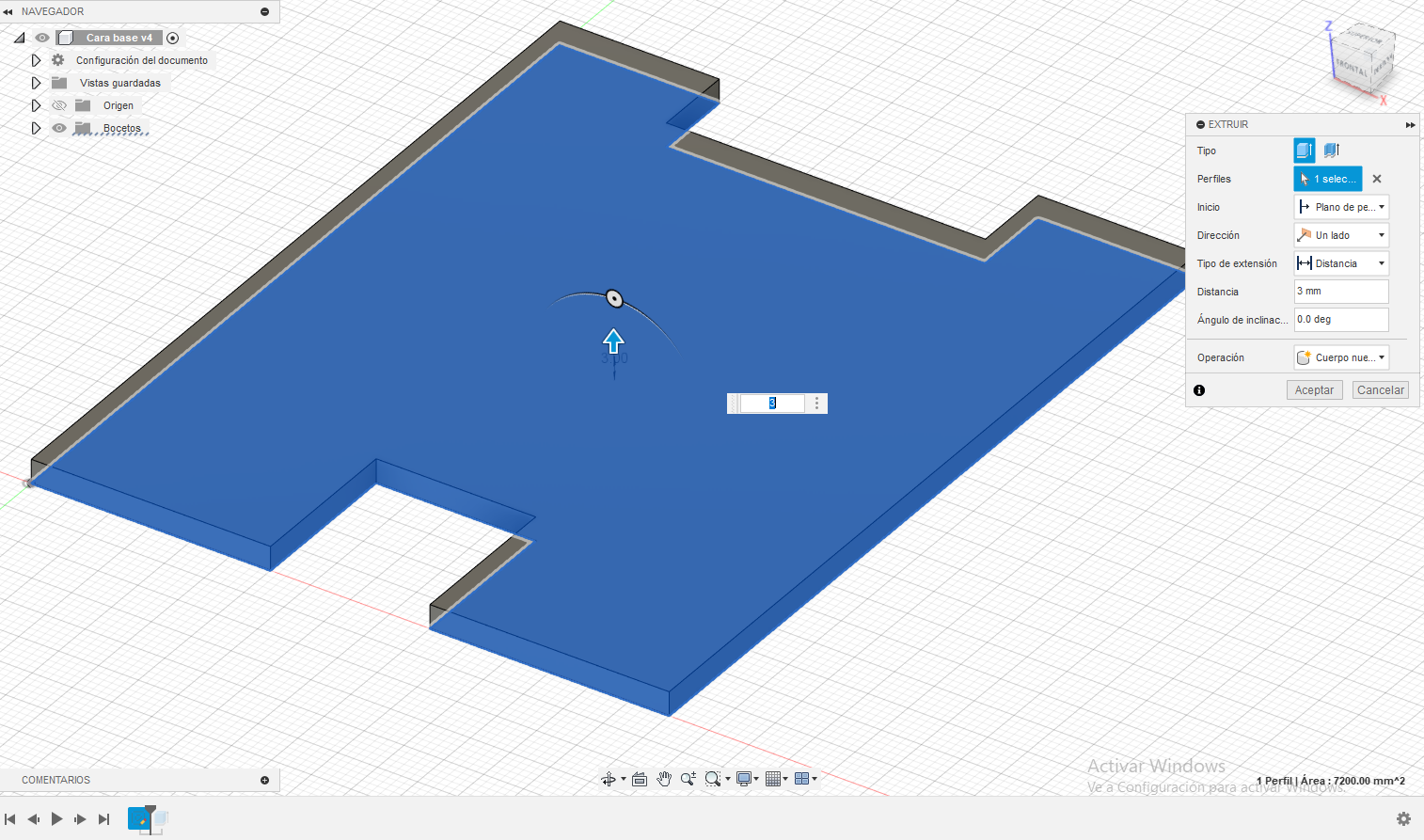
Primero, seleccionamos la cara base. Luego le damos a la opción "Extruir", que se encuentra en el grupo "Crear" de la sección "Solido".
Después definimos el grosor (en mi caso será de 3mm).
Por último, le damos en "Aceptar" y guardar.
Crear Un Boceto De La Cara Lateral De Acuerdo a Las Medidas Establecidas
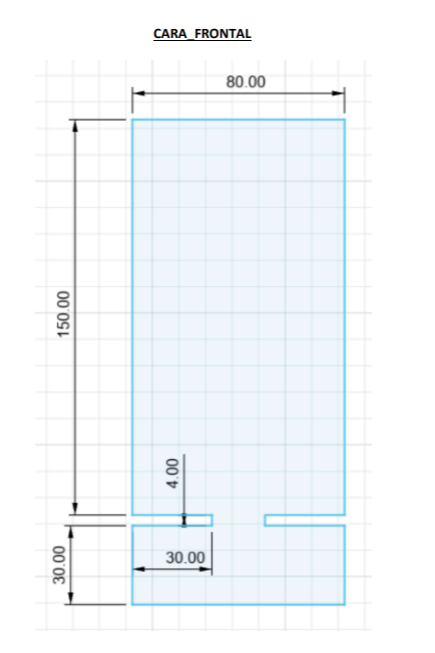
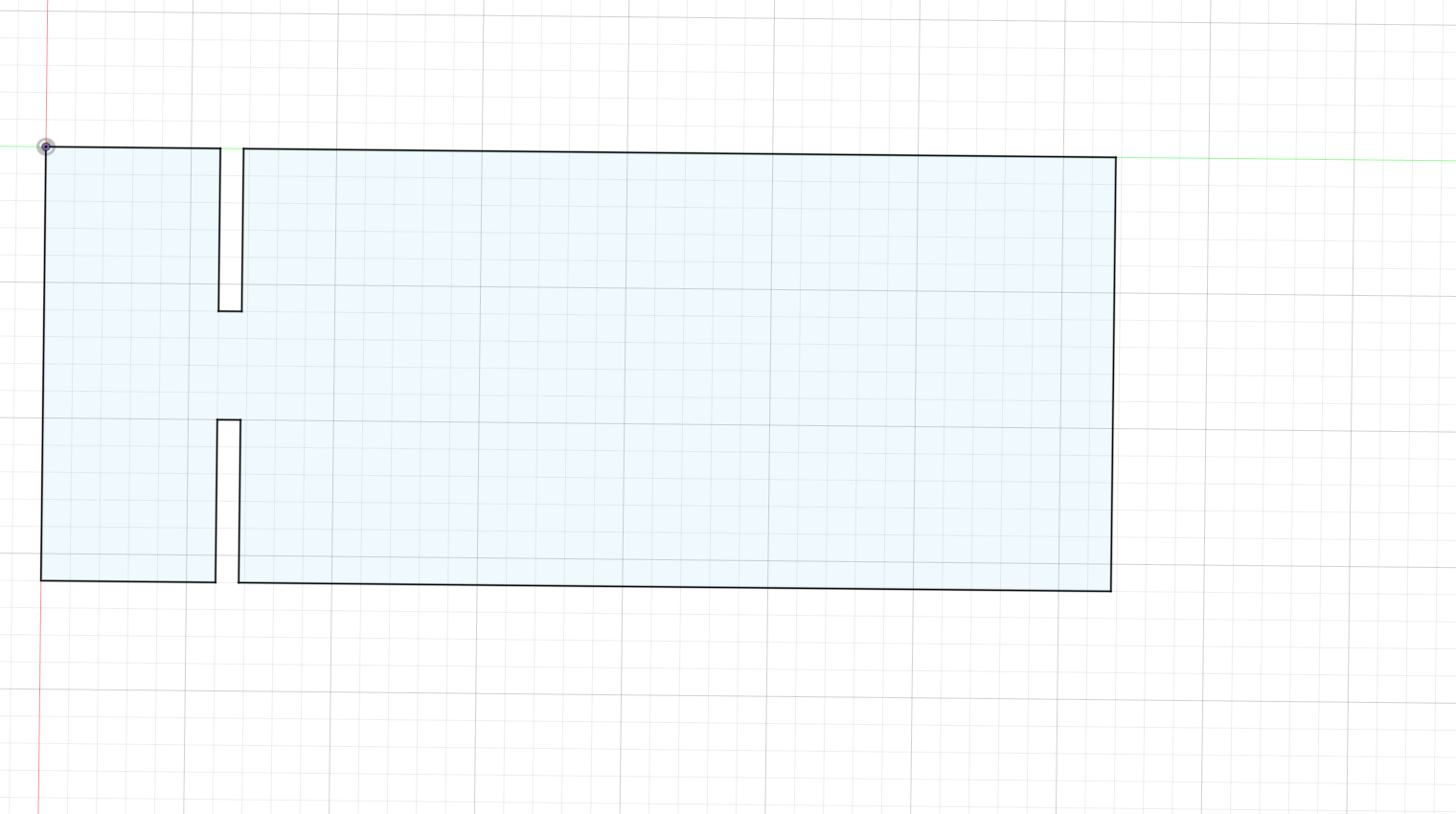
Al haber ya guardado y darle en Archivo, seleccionado un Nuevo Diseño con que ejes trabajará la base, le damos a "Crear boceto", que está ubicado en la parte superior izquierda, empieza a crear las líneas con las mediciones indicadas
Es recomendable que parta desde el origen de los ejes.
Para finalizar le damos a "TERMINAR BOCETO", que se encuentra en la parte superior derecha.
Extruir La Cara Lateral

Primero, seleccionamos la cara lateral. Luego le damos a la opción "Extruir", que se encuentra en el grupo "Crear" de la sección "Solido".
Después definimos el grosor (en mi caso será de 3mm).
Por último, le damos en "Aceptar".
Insertar Una Imagen DXF ,Hacer Un Boceto Y Extrusión
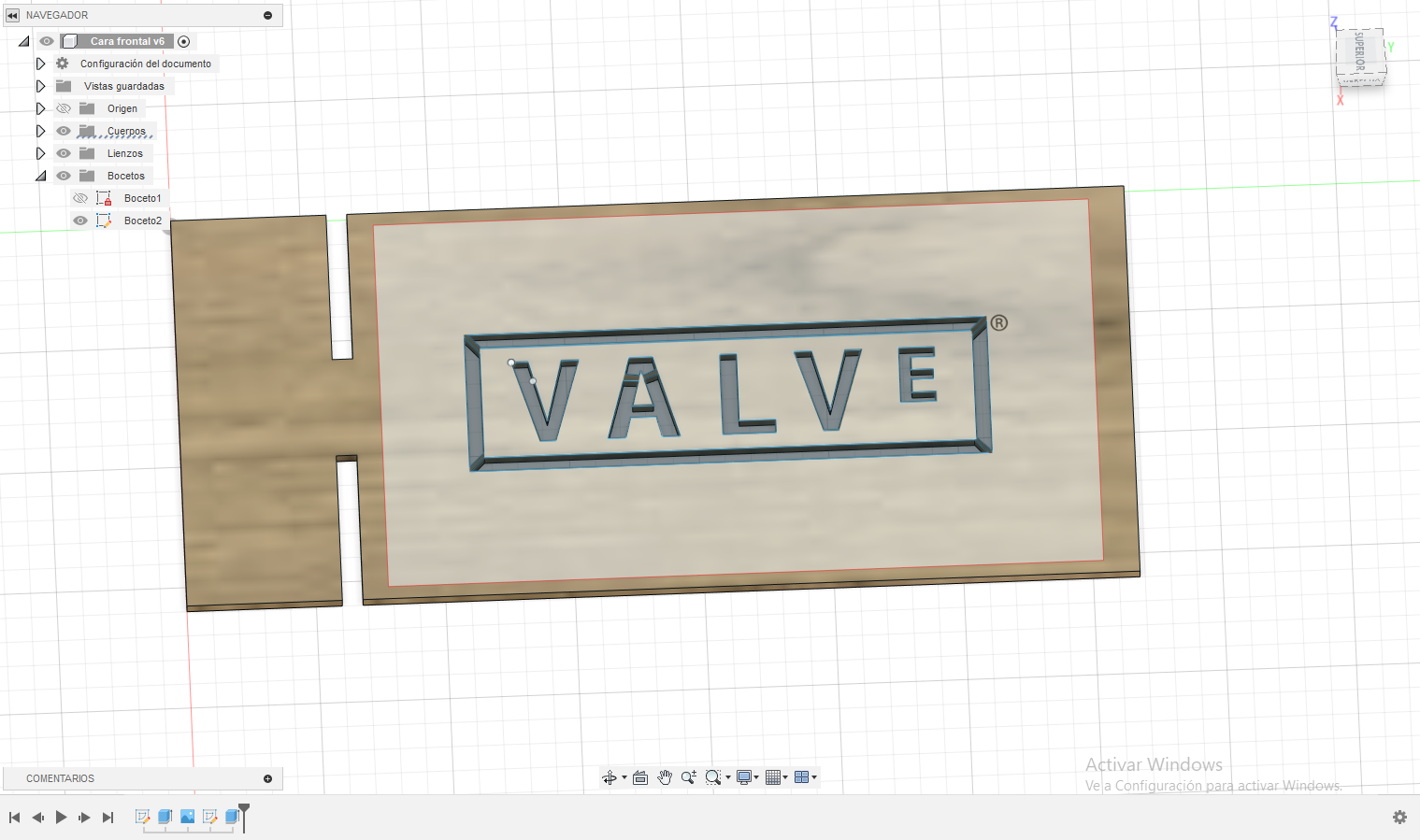
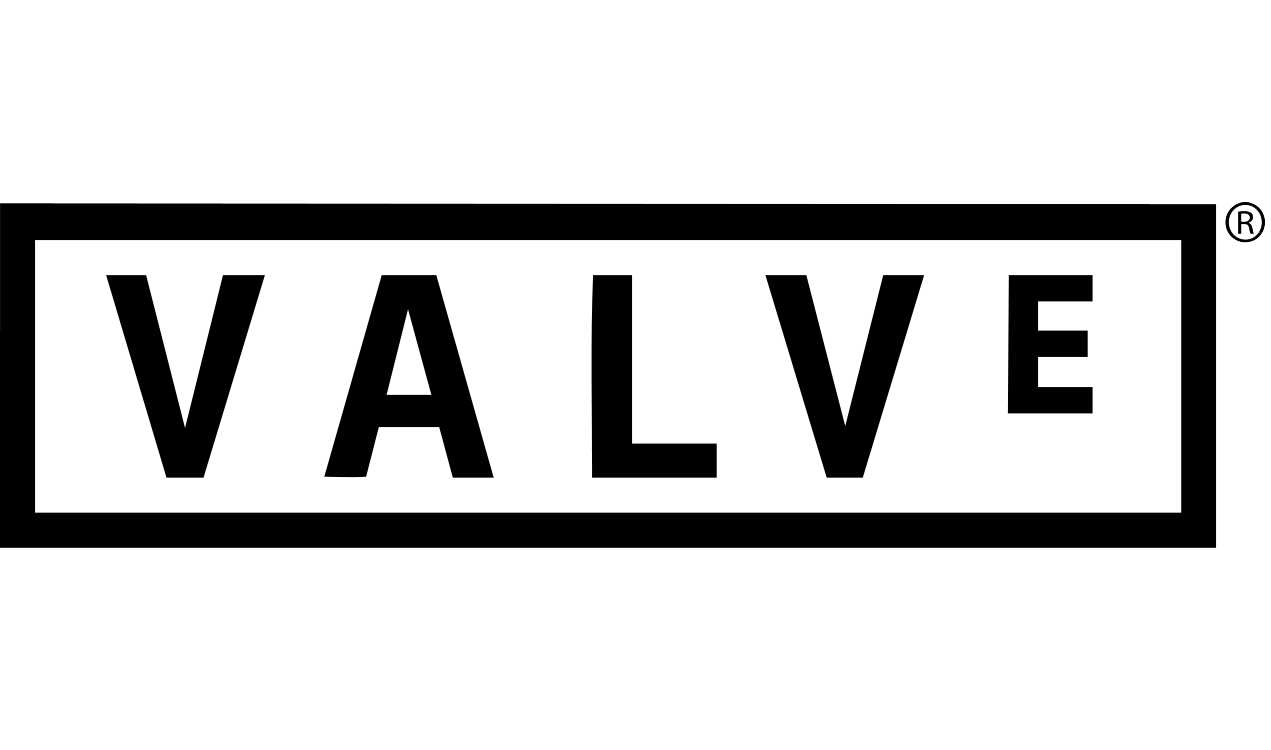
Debido a que la imagen se encuentra en la base, vamos a "calcarlo". Con la ayuda de la herramienta "Crear líneas", que se accede cuando le damos "Crear boceto, selecciona la línea "Spline" con la cual podrá dibujar al borde de la imagen. Ya hecho le da en "TERMINAR BOCETO"
Automáticamente se creará una sombra, le damos clic izquierdo y seleccionamos la opción "Extruir", que sea de -4mm.
Por ultimo clic en Guardar.
En Un Nuevo Diseño Insertarlas Dos Caras
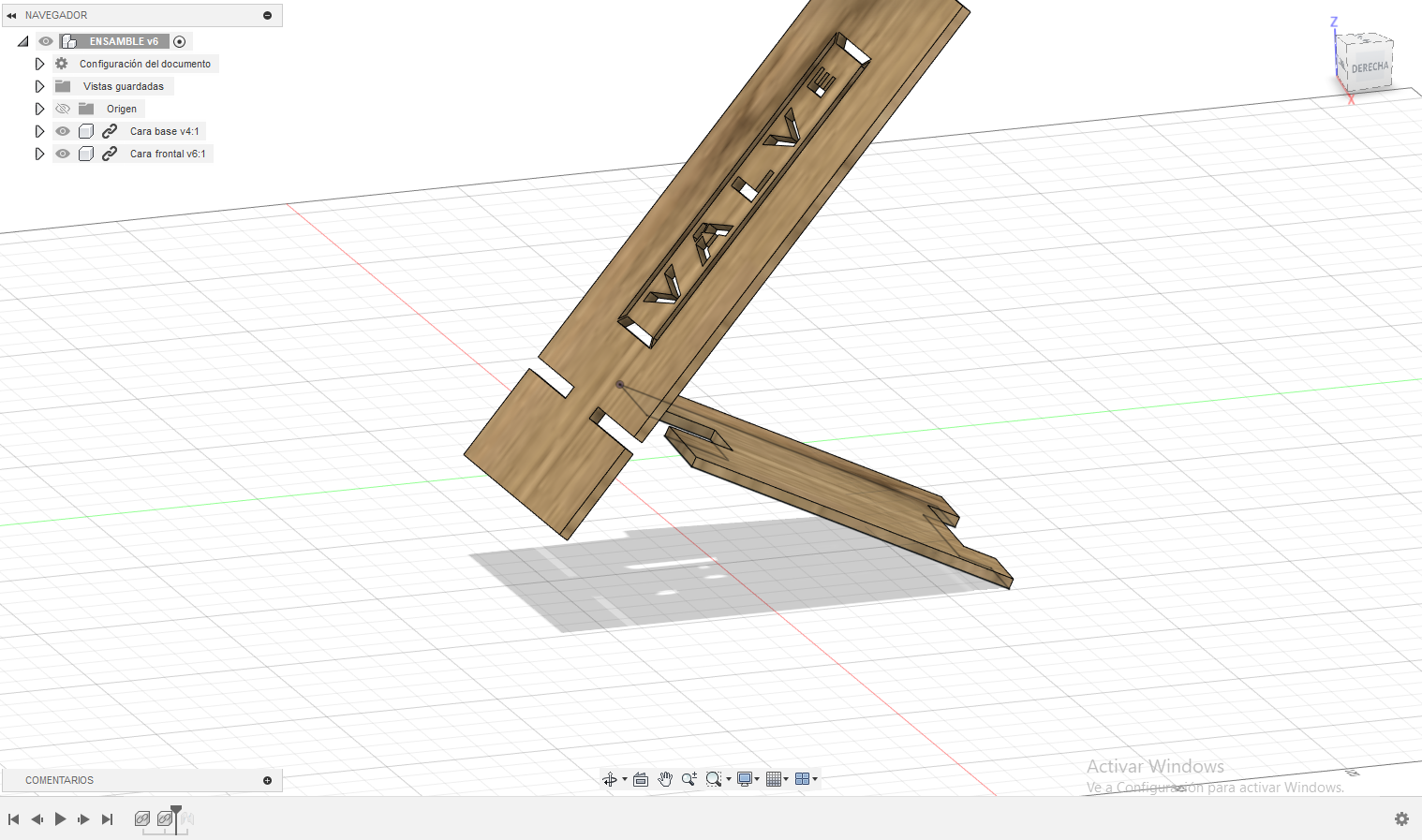
Al haber creado un Nuevo Diseño. Le damos clic derecho a una de las caras y seleccionamos Insertar en el Diseño Actual. Lo recomendable es que las caras estén separados ,manteniendo una distancia considerable.
Ensamblar
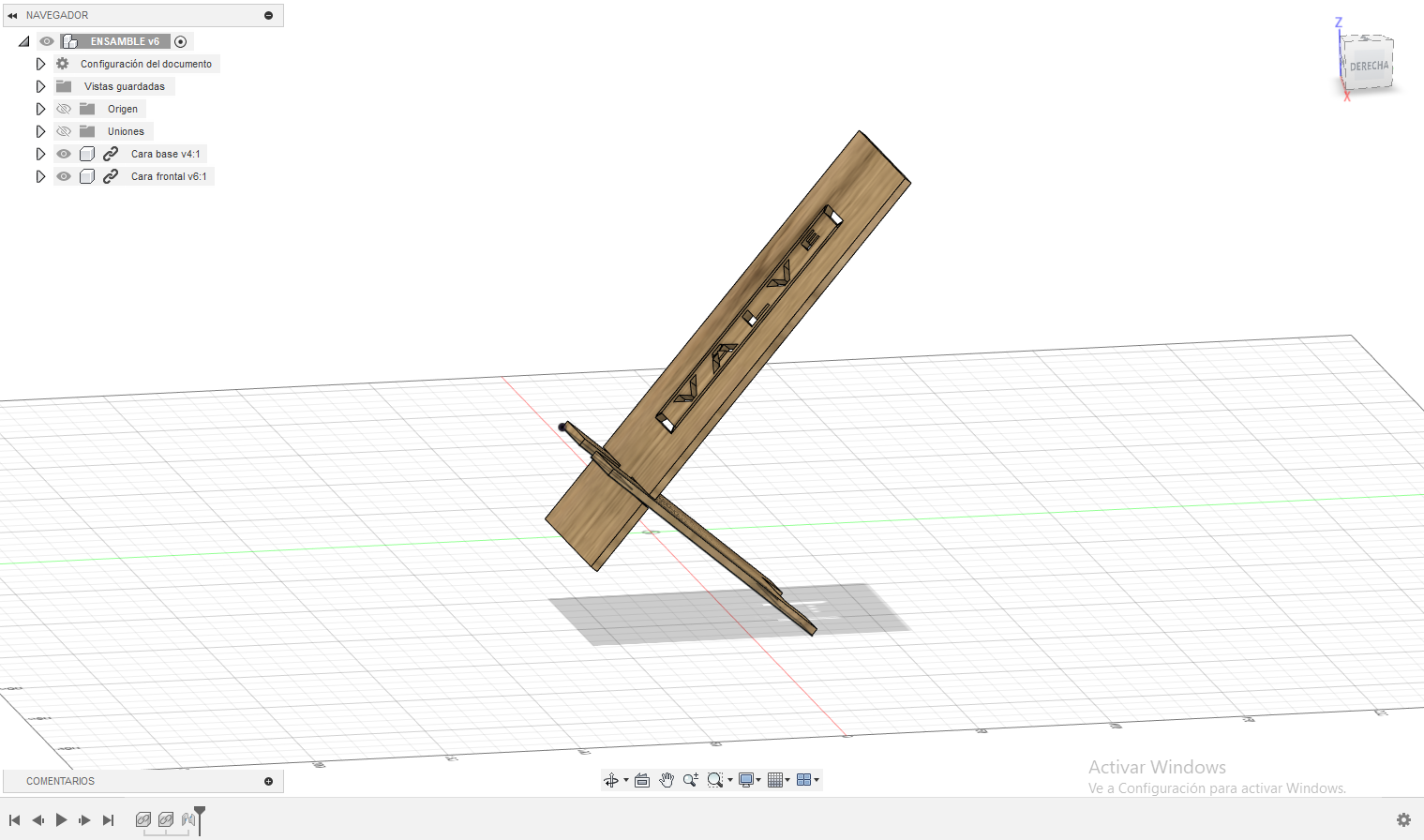
Le damos clic en Ensamblar<Unión.
Esto es con la finalidad de unir las caras mediante el punto medio o la arista completa de una cara.
Con el objetivo de tomarla como una simulación y encontrar si hay un desperfecto con las mediciones de las caras.